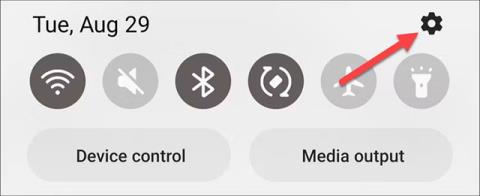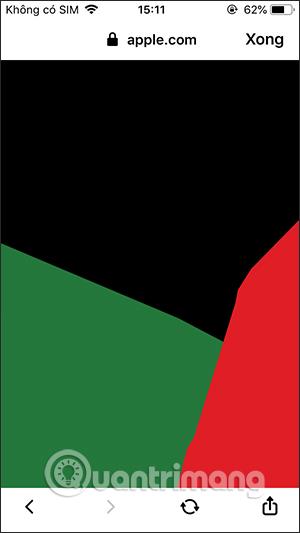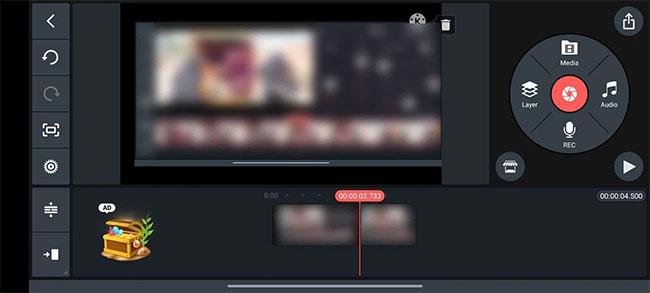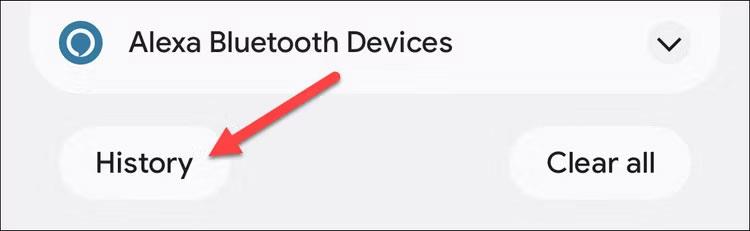Paziņojumi ir svarīga viedtālruņu lietotāja pieredzes sastāvdaļa, tāpēc būs ļoti kaitinoši, ja nejauši tos izdzēsīsit pirms lasīšanas. Par laimi, Android operētājsistēmā ir funkcija ar nosaukumu Paziņojumu vēsture, kas pirmo reizi tika ieviesta operētājsistēmā Android 11 un kas darbojas kā dienasgrāmata, lai ierakstītu informāciju par visiem paziņojumiem, kurus, iespējams, esat palaidis garām savā ierīcē. Lūk, kā izmantot šo funkciju.
Ņemiet vērā, ka paziņojumu vēsture pēc noklusējuma nav iespējota, taču lietotājiem tā ir jāiestata manuāli. Kad šī funkcija ir iespējota, šī funkcija ierakstīs visus pēdējo 24 stundu laikā neatbildētos paziņojumus, tostarp sistēmas paziņojumus, kā arī brīdinājumus, kas ir parādījušies un pazuduši paši. Tālāk uzzināsim, kā izmantot šo funkciju.
Skatiet paziņojumu vēsturi operētājsistēmā Android
Jāpiebilst, ka Android pielāgojumu daudzveidības dēļ iestatījumu vienumu nosaukumos būs nelielas atšķirības atkarībā no katra pielāgojuma. Tomēr iestatīšanas darbības būtībā būs vienādas.
Android tālruņos un planšetdatoros velciet uz leju no ekrāna augšdaļas (vienu vai divas reizes atkarībā no ierīces), pēc tam pieskarieties zobrata ikonai, lai atvērtu izvēlni Iestatījumi .

Parādītajā izvēlnē noklikšķiniet uz " Paziņojumi "
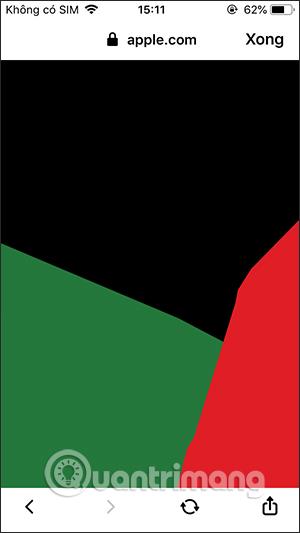
Tagad šeit vajadzētu parādīties opcijai “ Paziņojumu vēsture ” (vai vispirms, iespējams, būs jāpārvietojas uz sadaļu Papildu iestatījumi ).
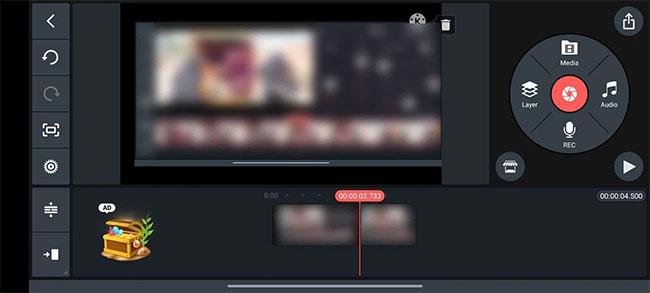
Vienkārši ieslēdziet slēdzi, lai aktivizētu funkciju Paziņojumu vēsture. Sākotnēji žurnāls būs tukšs, bet ziņojumi tiks saglabāti, tiklīdz šī funkcija būs iespējota. Kad žurnāla lapā parādās paziņojumi, noklikšķiniet uz tiem, lai atvērtu attiecīgo lietojumprogrammu, tāpat kā parastajiem paziņojumiem.

Ja jums ir Google Pixel tālrunis, varat arī piekļūt savai paziņojumu vēsturei, paplašinot paziņojumu paneli un apakšā pieskaroties pogai Vēsture .
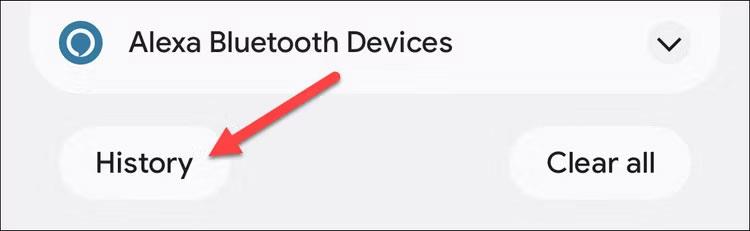
Nākamreiz, kad jūsu partneris izdzēsīs paziņojumu, varat apmeklēt šo sadaļu, lai redzētu, kas tas ir! Šī ir ļoti ērta funkcija, kas var pat pasargāt jūs no nopietnām problēmām.
Izpētiet vairāk: